1. Acesse o editor de páginas;
2. Clique no ícone de engrenagem que fica no canto superior direito da tela;

3. Em seguida, clique em “Javascript & CSS”;

4. Clique para “Adicionar” um novo código;

5. Escolha um nome para seu código, selecione a opção “Funcionamento” e adicione no campo de texto todo o código abaixo;
<style>
#e_0000000 .c {
animation: shake_01 10s ease-in-out infinite alternate;
-webkit-animation: shake_01 10s ease-in-out infinite alternate;
-moz-animation: shake_01 10s ease-in-out infinite alternate;
-o-animation: shake_01 10s ease-in-out infinite alternate;}
@keyframes shake_01 {0%{transform: translate(0px, -8px);}20%{transform: translate(-1px, 9px);}40%{transform: translate(-8px, 5px);}60%{transform: translate(-1px, 5px);}80%{transform: translate(10px, 5px);}100%{transform: translate(0px, 5px);}}
@-webkit-keyframes shake_01 {0%{transform: translate(0px, -8px);}20%{transform: translate(-1px, 9px);}40%{transform: translate(-8px, 5px);}60%{transform: translate(-1px, 5px);}80%{transform: translate(10px, 5px);}100%{transform: translate(0px, 5px);}}
@-moz-keyframes shake_01 {0%{transform: translate(0px, -8px);}20%{transform: translate(-1px, 9px);}40%{transform: translate(-8px, 5px);}60%{transform: translate(-1px, 5px);}80%{transform: translate(10px, 5px);}100%{transform: translate(0px, 5px);}}
@-o-keyframes shake_01 {0%{transform: translate(0px, -8px);}20%{transform: translate(-1px, 9px);}40%{transform: translate(-8px, 5px);}60%{transform: translate(-1px, 5px);}80%{transform: translate(10px, 5px);}100%{transform: translate(0px, 5px);}}
</style>

6. A única mudança que você precisará fazer no código, é alterar a parte onde está escrito #e_0000000 para o ID do seu respectivo elemento. Não adicione nenhum caractere a mais.

Em seguida, clique em “Salvar”!
Caso queira que um segundo elemento permaneça flutuante na página, basta inserir todo o script acima novamente, logo abaixo do primeiro sem a TAG </style> do final do código . Bem como neste exemplo abaixo.
Como pegar o ID de um elemento
1. Para identificar o ID de um elemento, basta clicar com o lado direito do mouse em cima do elemento e em seguida clicar em “Inspecionar elemento”.

2. Feito isso, uma nova tela irá abrir ao lado direito. Quando ela abrir, localize o ID do elemento que deseja usar.